
Is é an t-ábhar clárú sraith de shonraí sonracha a ligeann duit a athrú ar an cuma ar an comhéadan córas oibriúcháin. Is féidir iad seo a bheith ina rialuithe, deilbhíní, wallpapers, fuinneoga, cúrsóirímóra agus comhpháirteanna amhairc eile. San Airteagal seo labhróimid faoi conas topaicí den sórt sin a shuiteáil ar ríomhaire ag rith Windows 7.
Suiteáil topaicí ar Windows 7
I ngach leagan de Win 7, ach amháin tosaithe agus baile bunúsach, tá feidhm athrú topaice ann. Tugtar "pearsanú" ar an mbloc socruithe cuí agus trí réamhshocrú tá roinnt roghanna dearaidh. Anseo is féidir freisin do théama féin a chruthú nó pacáiste a íoslódáil ó shuíomh oifigiúil Microsoft Microsoft.
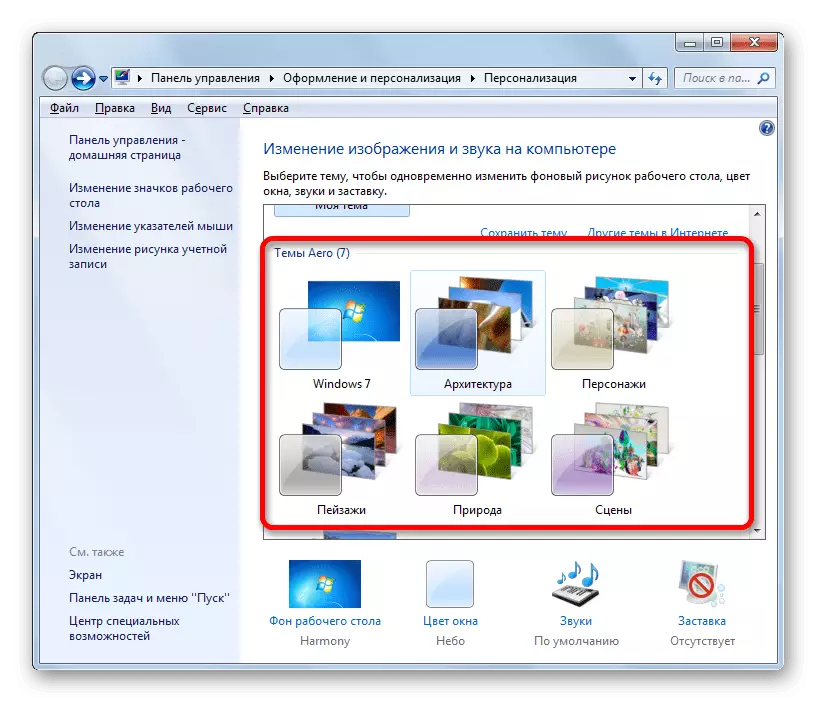
Léigh níos mó: Athraigh an téama clárúcháin i Windows 7
Agus na modhanna a thaispeántar san alt thuas á n-úsáid agat, is féidir leat roinnt eilimintí a athrú go tapa nó ábhar simplí a aimsiú ar an líonra. Rachaimid níos faide agus smaoinímid ar an bhféidearthacht topaicí saincheaptha a chruthaigh díograiseoirí a shuiteáil. Tá dhá chineál pacáistí dearaidh ann. Níl ach na comhaid riachtanacha sa chéad cheann agus teastaíonn lámhleabhar uathu. Is é an dara pacáistithe i suiteálaithe speisialta nó cartlanna le haghaidh suiteáil uathoibríoch nó leath-uathoibríoch.
Ullmhúchán
Chun tús a chur le hobair, ní mór dúinn ullmhúchán beag a dhéanamh - íoslódáil agus dhá chlár a shuiteáil a cheadaíonn duit topaicí tríú páirtí a úsáid. Is é seo an téama-acmhainní-changer agus téama uilíoch.
Nóta go bhfuil gach oibríocht ina dhiaidh sin, lena n-áirítear iad féin a shuiteáil, a dhéanann tú ar do phriacal féin. Tá sé seo fíor go háirithe maidir le húsáideoirí cóimeálacha bradach "Seacht".
Íoslódáil Changer Acmhainní Téama
Íoslódáil paister téama uilíoch
Sula dtosaíonn tú an tsuiteáil, ní mór duit pointe téarnaimh a chruthú, mar go n-athrófar roinnt comhaid chórais, rud a fhágfaidh go dtitfidh "Windows" mar thoradh air. Cuideoidh an gníomh seo le filleadh ar a feidhmíocht i gcás turgnamh nár éirigh leis.
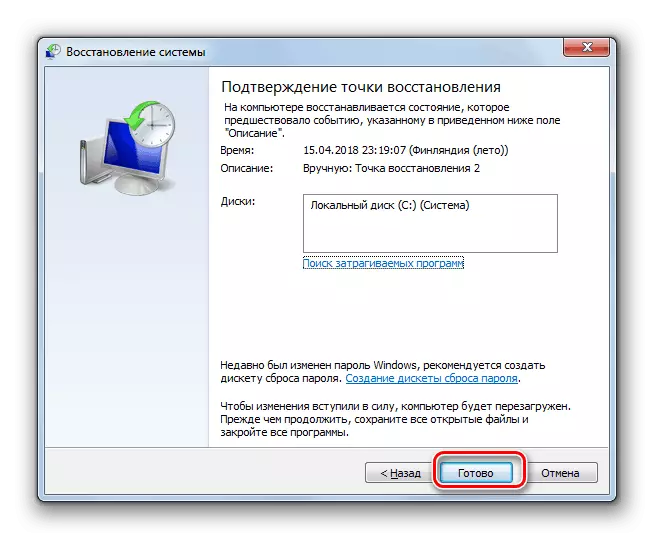
Léigh níos mó: Athchóiriú an chórais i Windows 7
- Díphacáil na cartlanna mar thoradh air ag baint úsáide as 7-zip nó WinRAR.

- Osclóimid an fillteán le téama-chan-chan agus rithimid an comhad a fhreagraíonn do urscaoileadh ár OS thar ceann an riarthóra.

Rogha 1: Pacáistí Pacáiste Craicinn
Is é seo an rogha is éasca. Is cartlann é an pacáiste dearaidh seo ina bhfuil na sonraí riachtanacha agus suiteálaí speisialta.
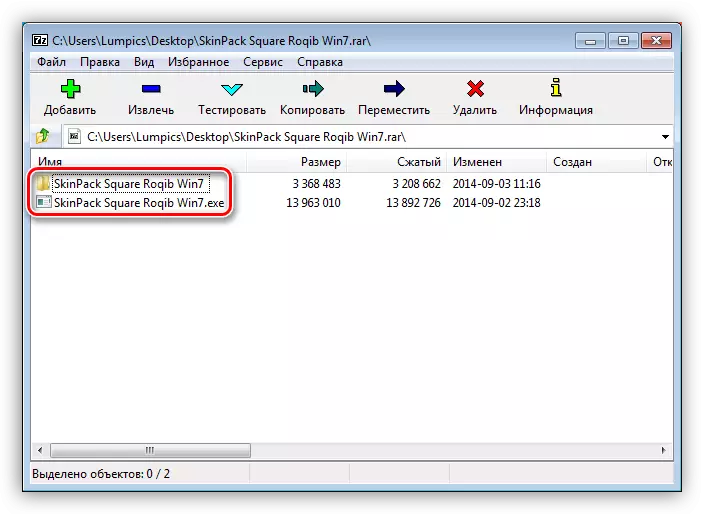
- Tá gach ábhar díphacáil isteach i bhfillteán ar leithligh agus reáchtáil comhad leis an síneadh exe thar ceann an riarthóra.
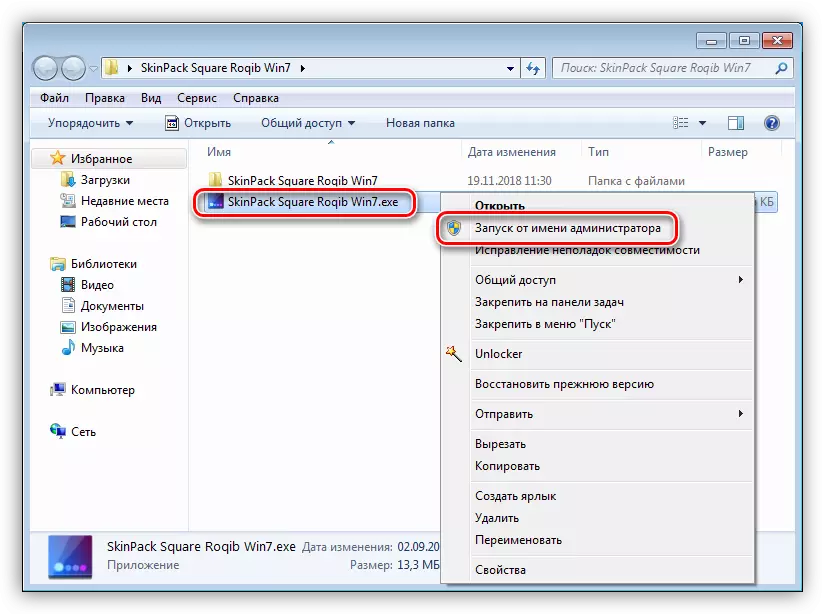
- Déanaimid staidéar ar an bhfaisnéis sa fhuinneog tosaigh agus cliceáil "Ar Aghaidh".

- Socraíomar an ticbhosca chun an ceadúnas a ghlacadh agus brúigh an "Next" arís.
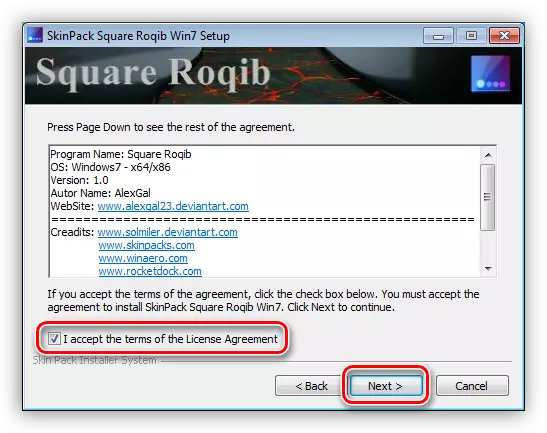
- Tá liosta míreanna atá le suiteáil sa bhfuinneog seo a leanas. Má tá sé ar intinn agat cuma an chuma a chur i gcrích, ansin fágtar na daws go léir i bhfeidhm. Má tá an tasc a athrú amháin, mar shampla, an t-ábhar, páipéar balla nó cúrsóirímóra, ansin fágann bratacha ach in aice leis na poist seo. Ní mór pointí "Athchóirigh pointe" agus "Uxtheme" a bheith marcáilte ar aon nós. Ag deireadh an tsuímh, cliceáil "Suiteáil".
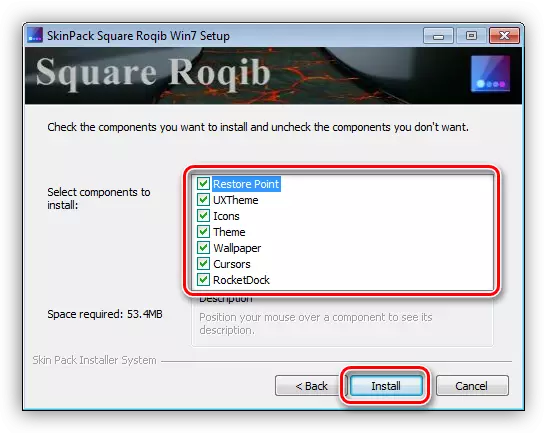
- Tar éis an phacáiste a shuiteáil go hiomlán, cliceáil "Next".

- Atosaigh an ríomhaire ag baint úsáide as an suiteálaí nó de láimh.

D'fhonn an chuma ar na heilimintí a thabhairt ar ais, is leor pacáiste a scriosadh mar chlár rialta.

Léigh tuilleadh: Cláir a shuiteáil agus a scriosadh in Windows 7
Rogha 2: Pacáistí 7TSP
Ciallaíonn an modh seo an úsáid a bhaintear as clár cúnta eile - 7TSP GUI. Tá síneadh 7TSP, 7Z nó ZIP ag pacáistí.
Íoslódáil 7TSP GUI
Ná déan dearmad pointe aisghabhála córais a chruthú!
- Oscail an chartlann leis an gclár íoslódáilte agus bain an t-aon chomhad ag aon áit áisiúil.
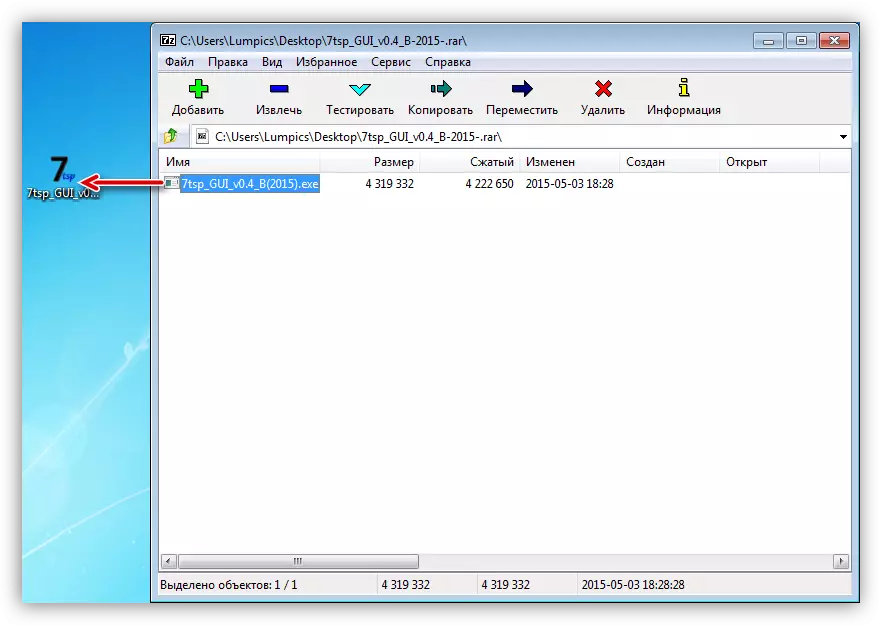
- Rith thar ceann an riarthóra.
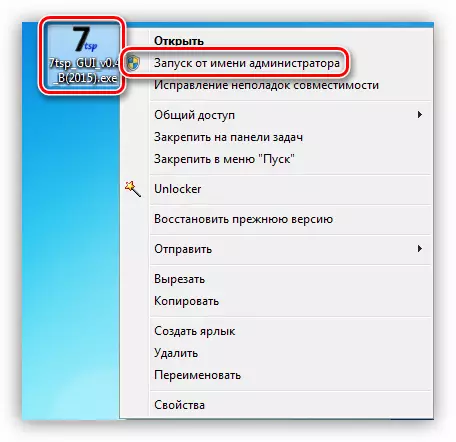
- Cliceáil an cnaipe theannta sin den phacáiste nua.
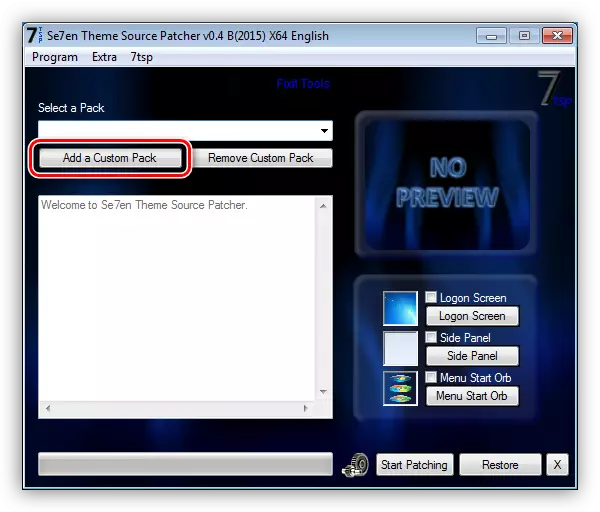
- Faighimid cartlann leis an téama, chomh maith réamh-luchtaithe ón idirlíon, agus cliceáil "Oscailte".
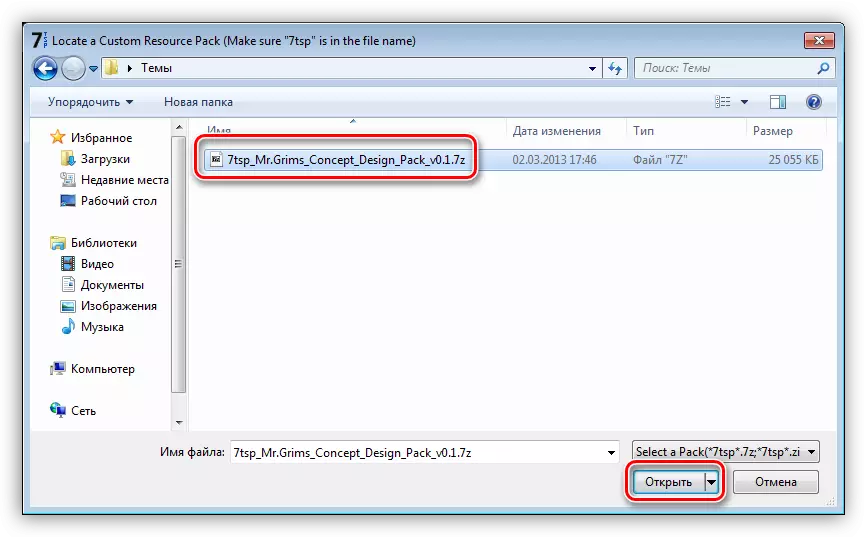
- Ansin, más gá, a chinneadh an bhfuil an clár a réiteach chun an scáileán fáilte a réiteach, an painéal taobh den "Explorer" agus an cnaipe "Start". Déantar é seo le bratacha ar thaobh na láimhe deise den chomhéadan.
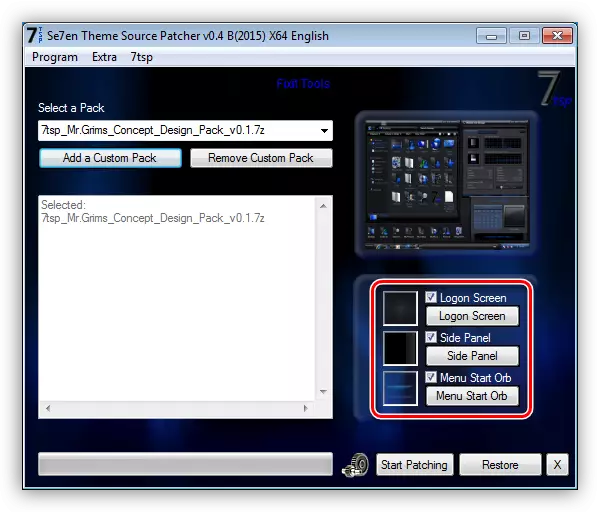
- Rith an suiteáil leis an gcnaipe a thaispeántar sa screenshot thíos.
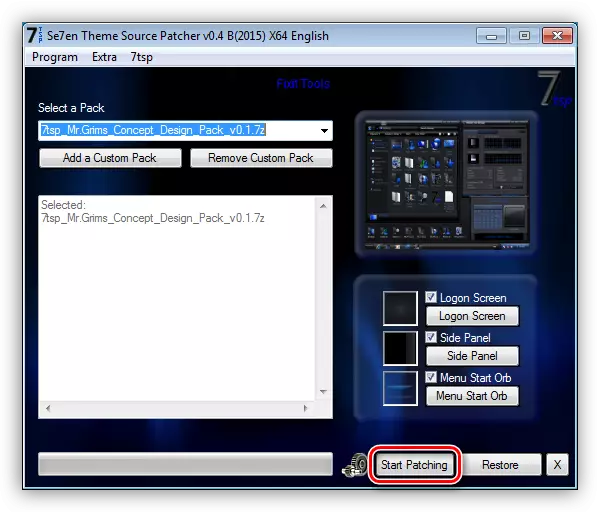
- Taispeánfaidh 7TSP fuinneog le liostáil oibríochtaí atá le teacht. Seo a chliceálann tú "Sea."

- Táimid ag fanacht le críochnú na suiteála, lena linn a mbeidh ar an ríomhaire a atosú, agus, i gcásanna áirithe, faoi dhó.
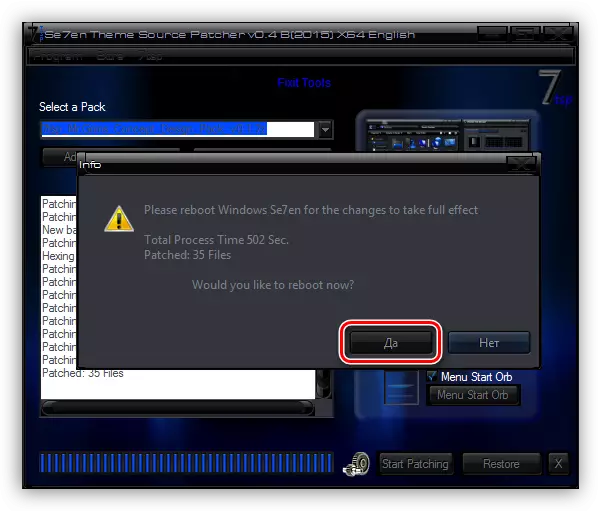
Is féidir leat gach rud a thabhairt ar ais "mar atá" ag baint úsáide as pointe téarnaimh réamhshocraithe. Ag an am céanna, is féidir le roinnt deilbhíní fanacht mar an gcéanna. D'fhonn fáil réidh leis an bhfadhb seo, oscail an "líne ordaithe" agus lean an scuaine ordaithe
Tasckill / F / IM Explorer.exe
DEL / A "C: Lumpics \ Cnapáin \ AppData \ Iconcache áitiúil"
Tosaigh Explorer.exe.
Anseo, "C:" - an litir diosca litir, "cnaipí" - ainm do chuntais ar an ríomhaire. Stopann an chéad ordú an "Explorer", scriosann an dara an comhad ina bhfuil taisce na deilbhíní, agus tosaíonn an tríú ceann an Explorer.exe arís.
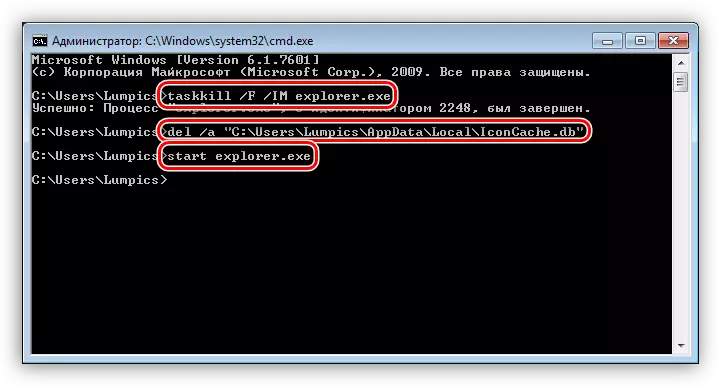
Léigh níos mó: Conas "líne ordaithe" a oscailt i Windows 7
Rogha 3: Suiteáil láimhe
Tugann an rogha seo le tuiscint go ngluaiseann gluaiseacht láimhe na gcomhad is gá chuig an bhfillteán córais agus athsholáthar acmhainní láimhe. Forlíontar topaicí den sórt sin i bhfoirm phacáistithe agus tá siad faoi réir réamhshleasc chuig eolaire ar leith.
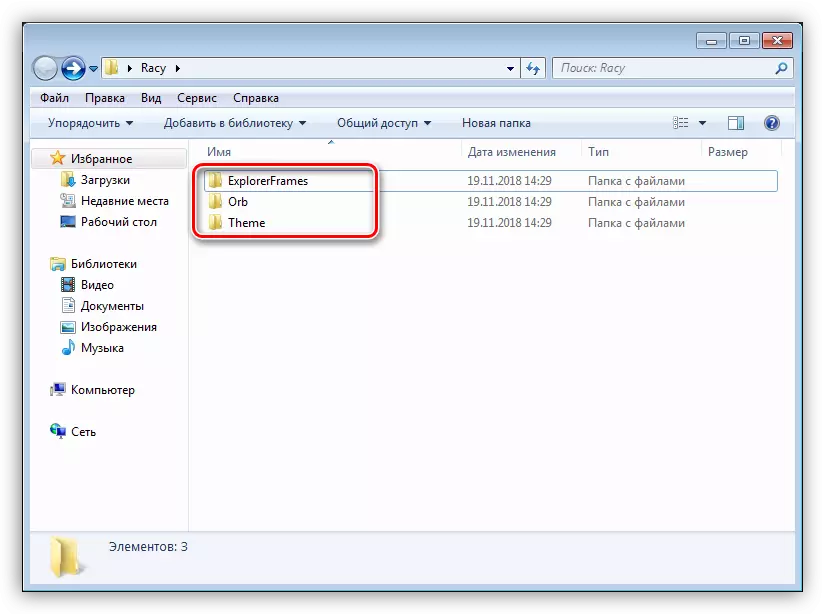
Cóipeáil comhaid
- Ar an gcéad dul síos, oscail an fillteán "Téama".
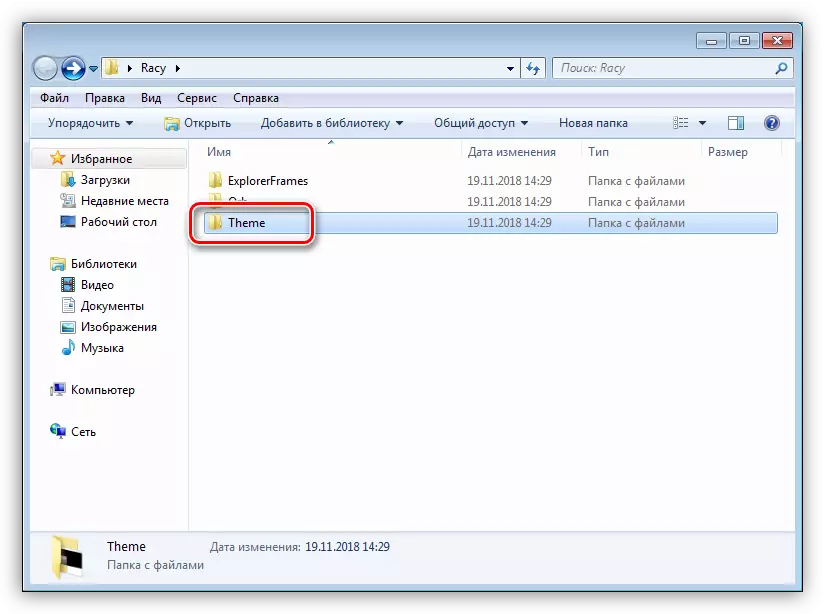
- Déanaimid a ábhar ar fad a leithdháileadh agus a chóipeáil.

- Téigh tríd an chéad bhealach eile:
C: \ t
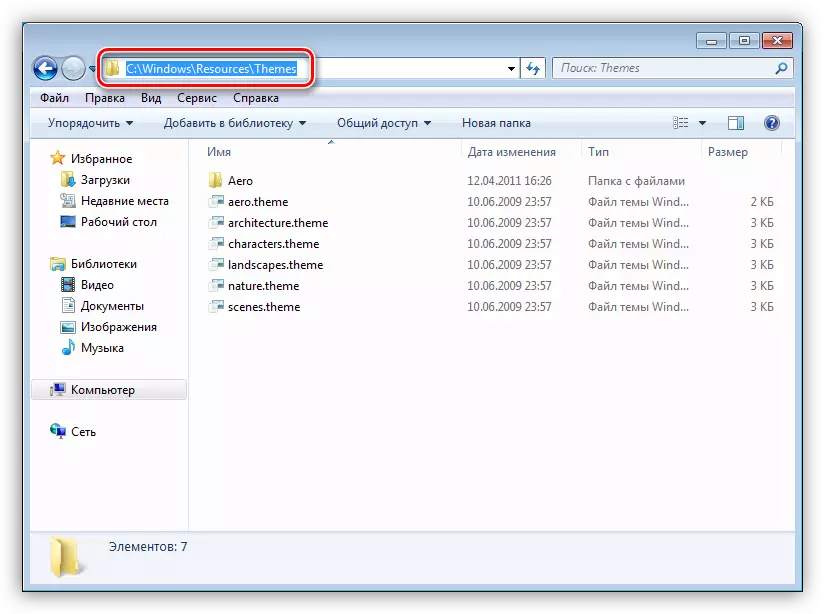
- Cuir isteach na comhaid chóipeáilte.
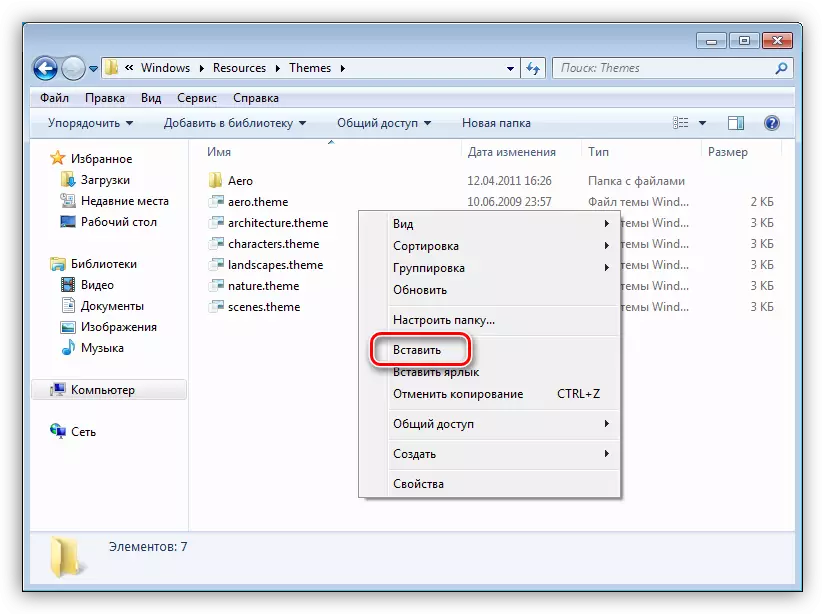
- Is é seo an rud ba chóir a tharlódh:
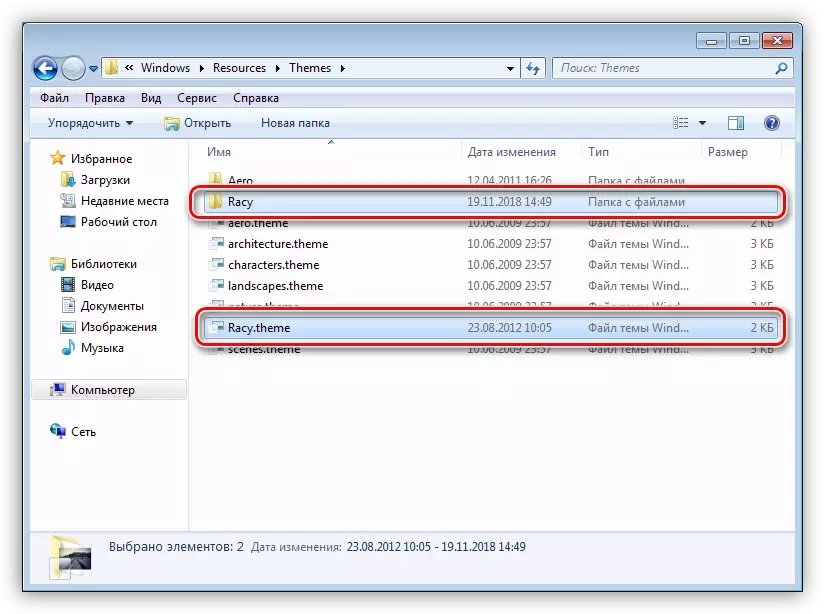
Tabhair faoi deara, i ngach cás le hábhar an fhillteáin seo ("téamaí", sa phacáiste íoslódáilte) ní gá aon rud eile a dhéanamh.
Comhaid an Chórais a athsholáthar
D'fhonn a bheith in ann comhaid chórais atá freagrach as rialuithe a athsholáthar, ní mór duit na cearta a fháil chun iad a athrú (scrios, cóip, etc.). Is féidir leat é seo a dhéanamh ag baint úsáide as an fóntais rialaithe tógála.
Íoslódáil Rialú Tóg
Aire: Dícheangail an clár antivirus má tá sé seo suiteáilte ar an ríomhaire.
Leigh Nios mo:
Conas a fháil amach cén frithvíreas atá suiteáilte ar an ríomhaire
Conas antivirus a mhúchadh
- Díphacáil ábhar an chartlainne íoslódáilte chuig an eolaire ullmhaithe.
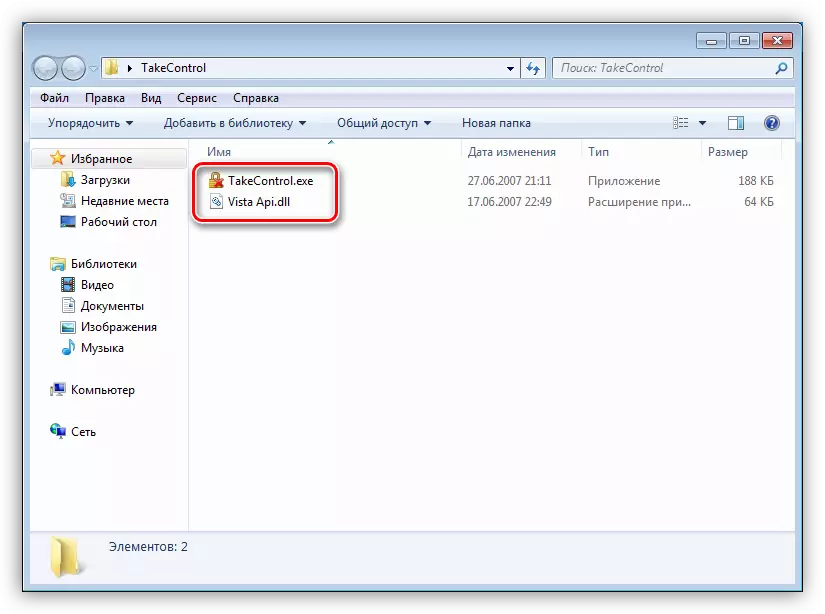
- Rith an fóntais thar ceann an riarthóra.
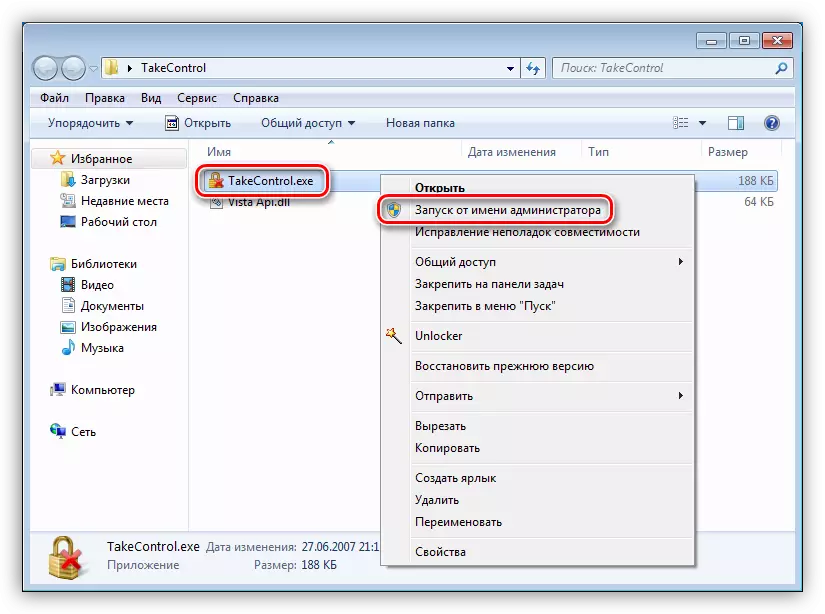
- Cliceáil an cnaipe "Add".
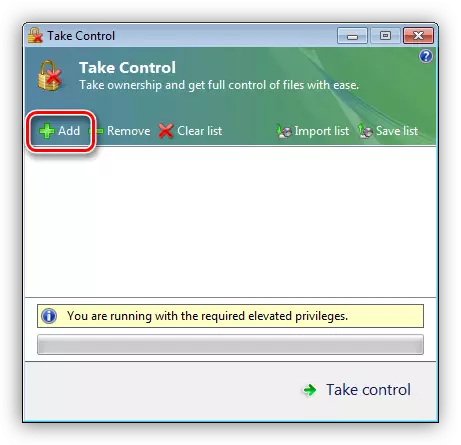
- Le haghaidh ár bpacáiste, ní gá duit ach an comhad explorerframme.dll a athsholáthar. Téimid ar an mbealach
C: Windows System32
Déanaimid aird a tharraingt air agus cliceáil "Open".
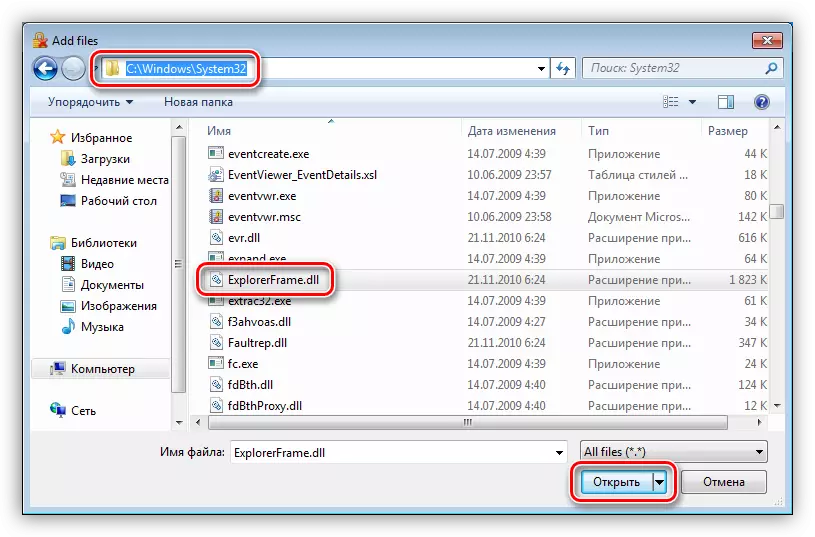
- Brúigh an cnaipe "Glac Control".

- Tar éis an oibríocht a dhéanamh, fógrófar an nós imeachta fóntais trína chríochnú go rathúil.

Is féidir comhaid chórais eile a bheith faoi réir athraithe freisin, mar shampla, Explorer.exe, Shell32.dll, Imagres.dll, etc. Is féidir iad go léir a fháil sna heolairí ábhartha an phacáiste íoslódáilte.
- Is é an chéad chéim eile ná comhaid a athsholáthar. Téimid go dtí an fillteán "Explorerframes" (sa phacáiste íoslódáilte agus díphacáilte).
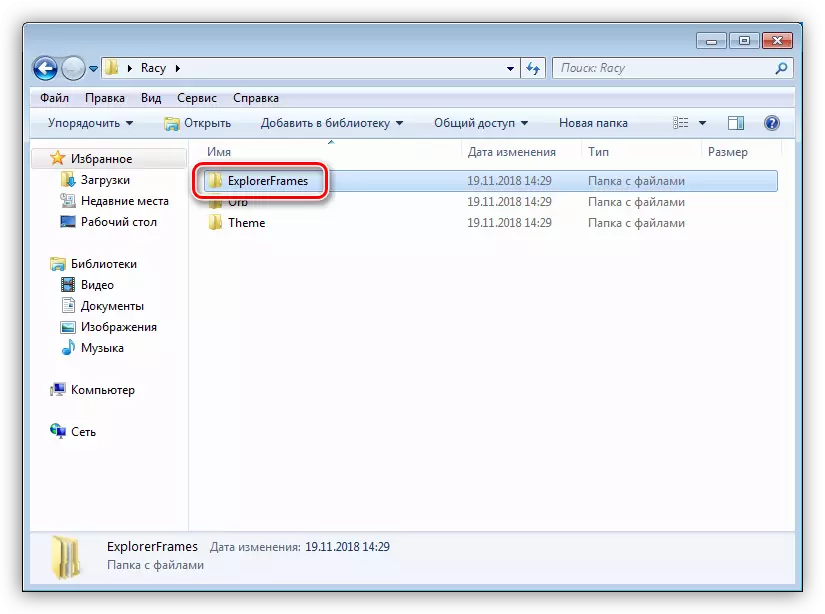
- Oscail eolaire eile má tá sé i láthair a fhreagraíonn do giotán an chórais.

- Cóipeáil an comhad explorerframme.dll.

- Téigh go dtí an seoladh
C: Windows System32
Faighimid an comhad bunaidh agus athainmniú. Tá sé inmholta an t-ainm iomlán a fhágáil anseo, gan ach roinnt síneadh a chur leis, mar shampla, ".old".

- Cuir isteach doiciméad cóipeáilte.
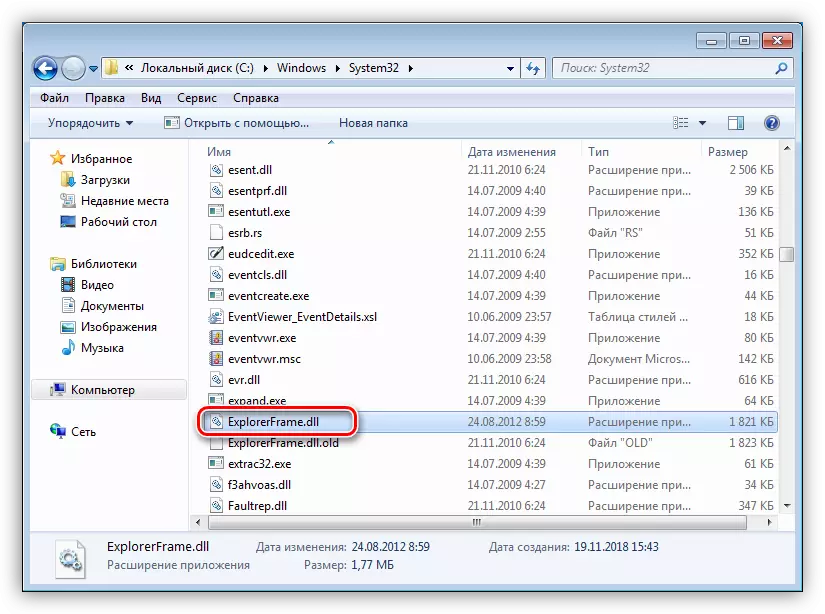
Is féidir leat athruithe a chur i bhfeidhm trí ríomhaire nó "seoltóir" a athlódáil mar atá san aonad athchóirithe sa dara mír, ag cur an chéad agus an tríú ordú i bhfeidhm ina dhiaidh sin. Is féidir an téama aitheanta féin a fháil sa rannóg "Personalization".

Dheilbhíní athsholáthair
De ghnáth, ní bhíonn deilbhíní i bpacáistí den sórt sin, agus ní mór iad a íoslódáil agus a shuiteáil ar leithligh. Anseo thíos tugaimid nasc le earra ina bhfuil treoracha do Windows 10, ach tá siad oiriúnach do "seacht".
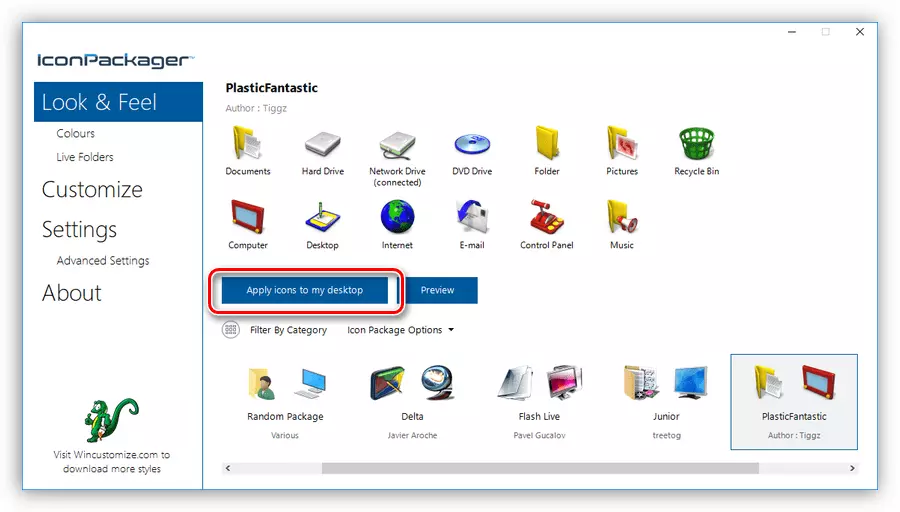
Léigh tuilleadh: Suiteáil deilbhíní nua i Windows 10
In ionad an chnaipe "Start"
Leis na cnaipí "Tosaigh", tá an scéal mar an gcéanna le deilbhíní. Uaireanta tá siad "fuaite" cheana féin sa phacáiste, agus uaireanta ní mór dóibh iad a íoslódáil agus a shuiteáil.
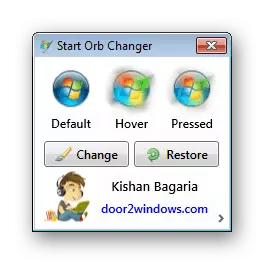
Léigh níos mó: Conas an cnaipe "Start" a athrú i Windows 7
Conclúid
Is gnó an-suimiúil é an t-ábhar a bhaineann le dearadh Windows a athrú, ach tá cúram éigin á cheangal ag an úsáideoir. Bí cinnte go gcuirtear na comhaid go léir sna fillteáin chuí, agus ná déan dearmad go gcruthófaí pointí aisghabhála chun fadhbanna difriúla a sheachaint i bhfoirm teipeanna nó go gcaillfí feidhmíocht iomlán an chórais.
- Tá gach ábhar díphacáil isteach i bhfillteán ar leithligh agus reáchtáil comhad leis an síneadh exe thar ceann an riarthóra.
